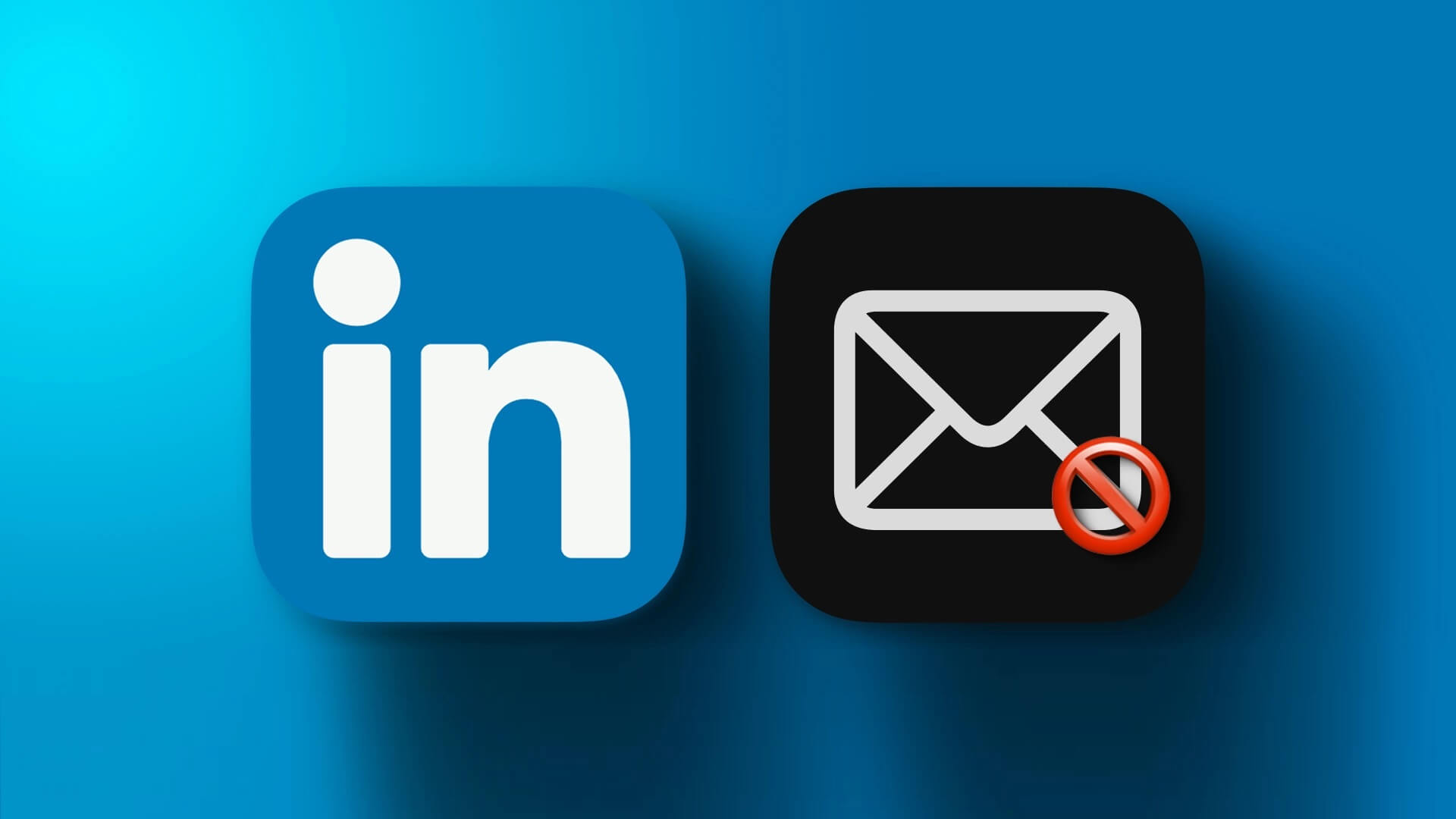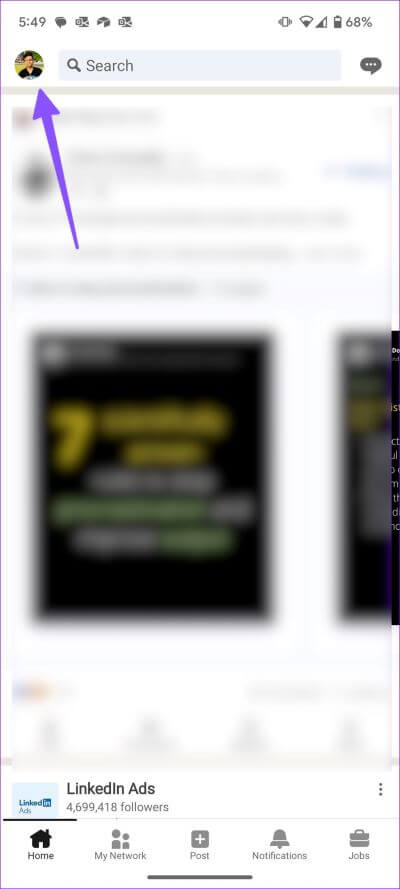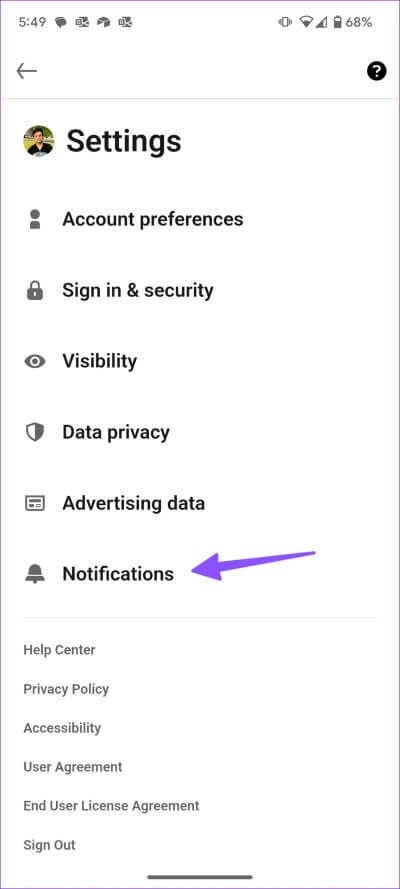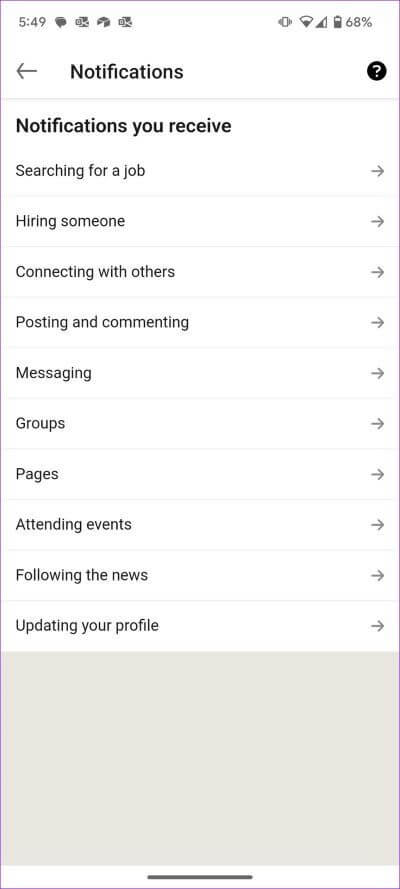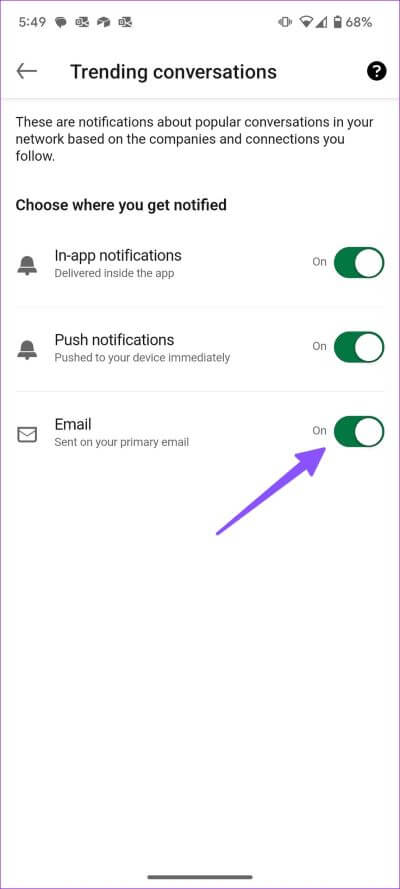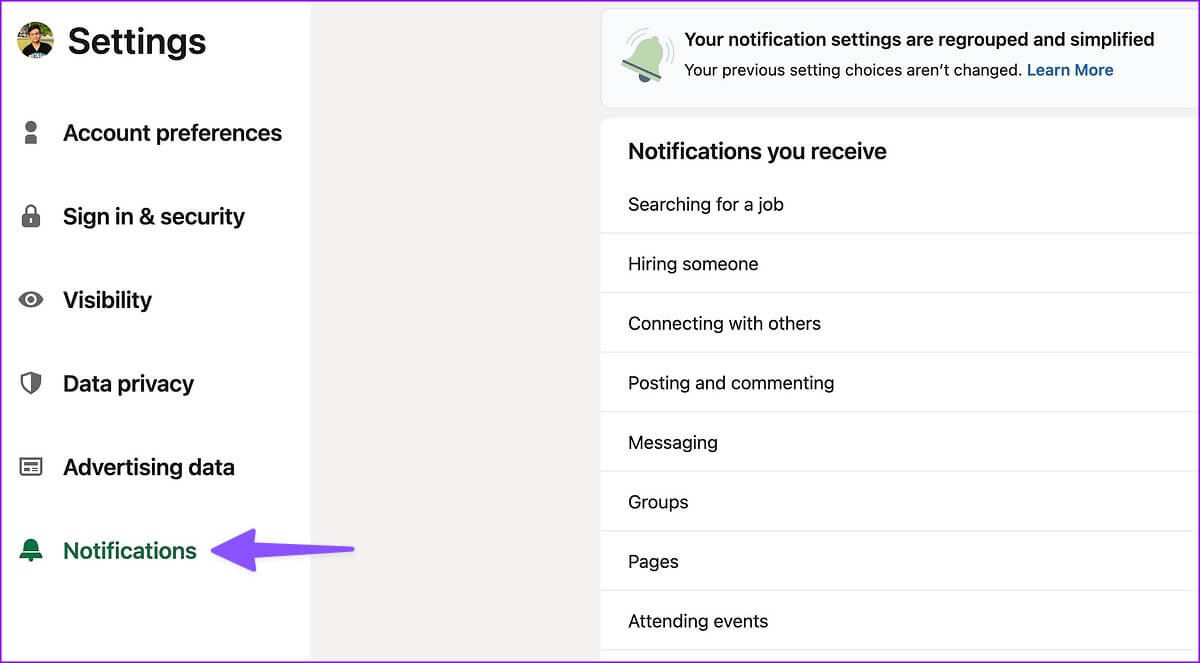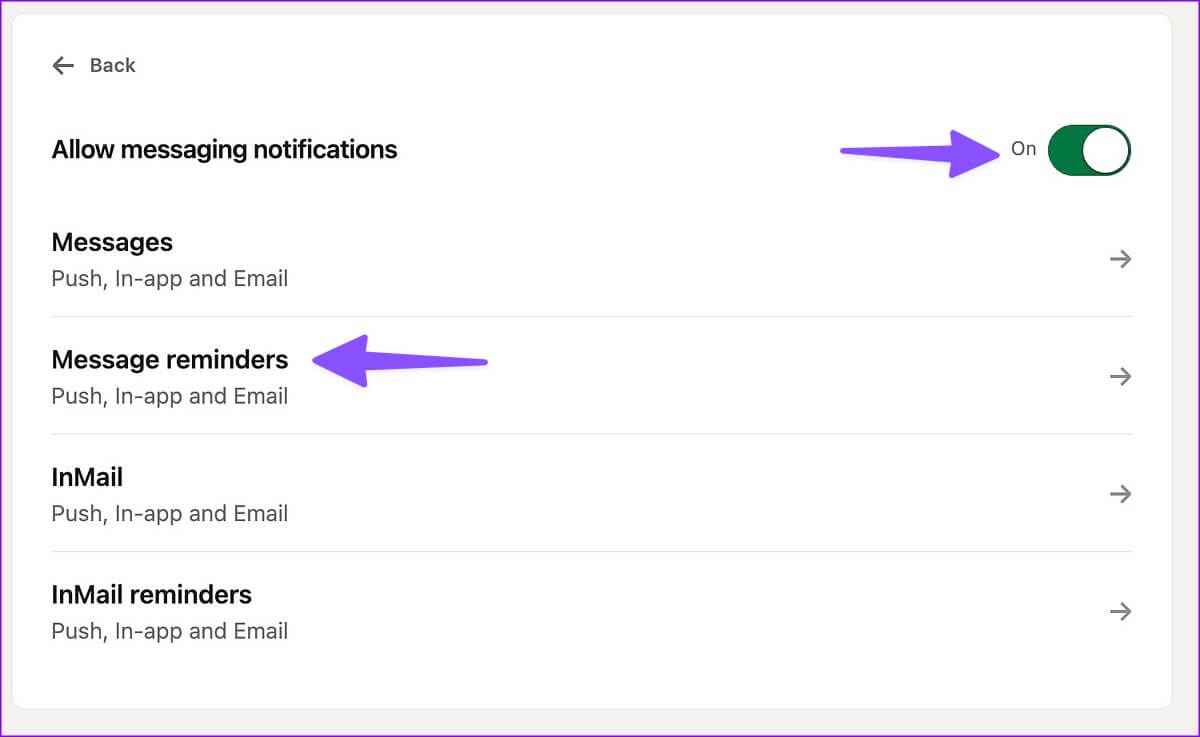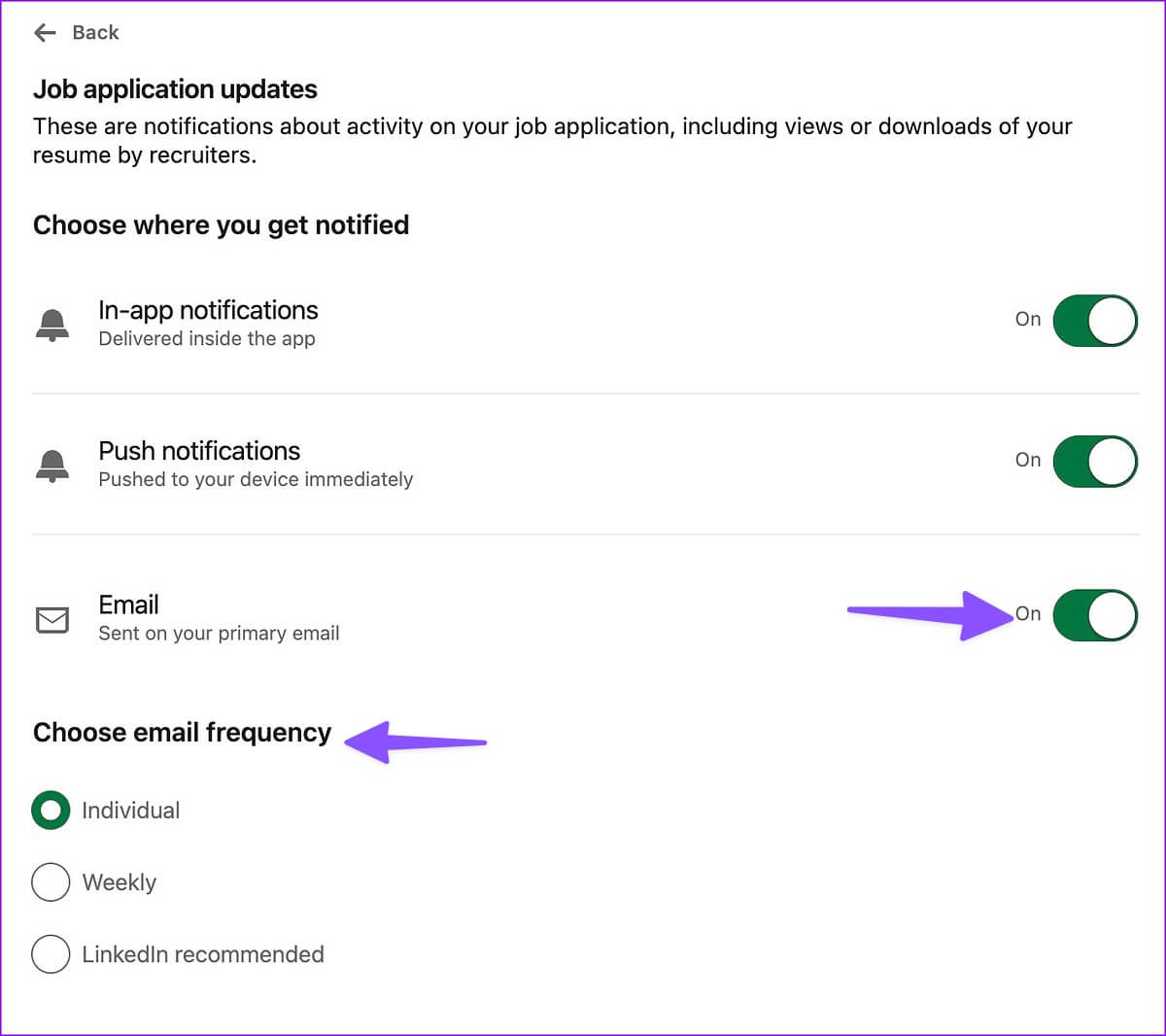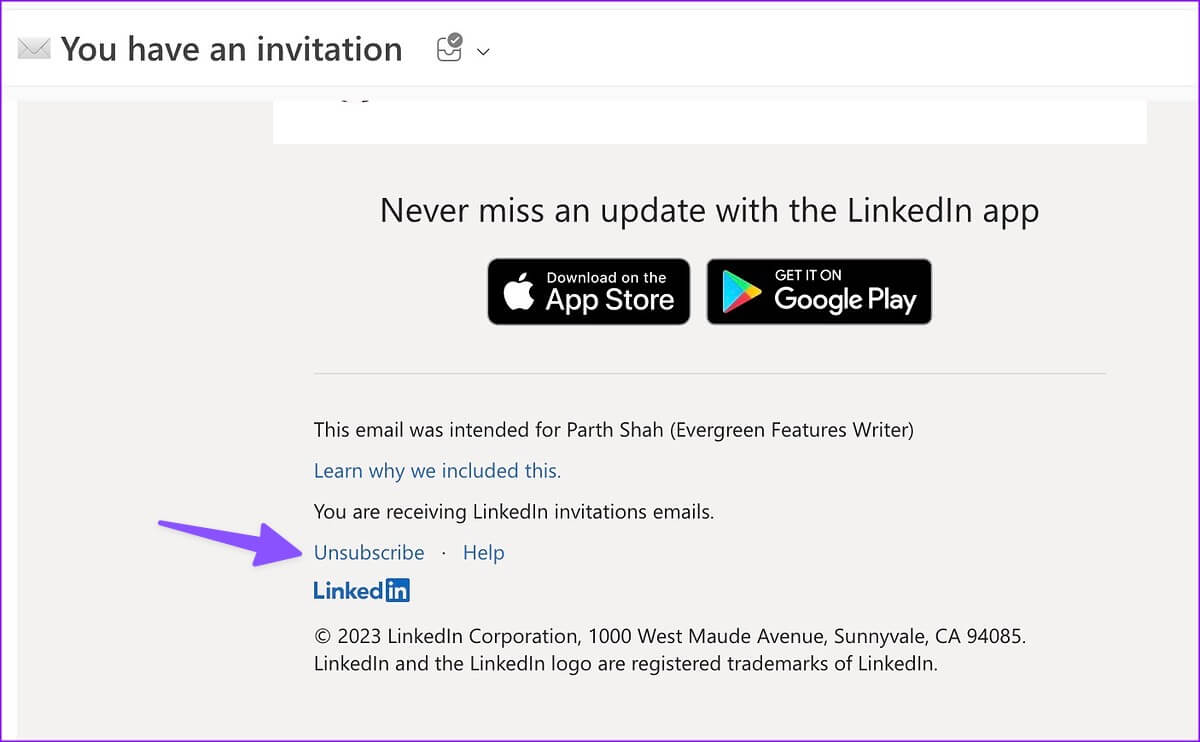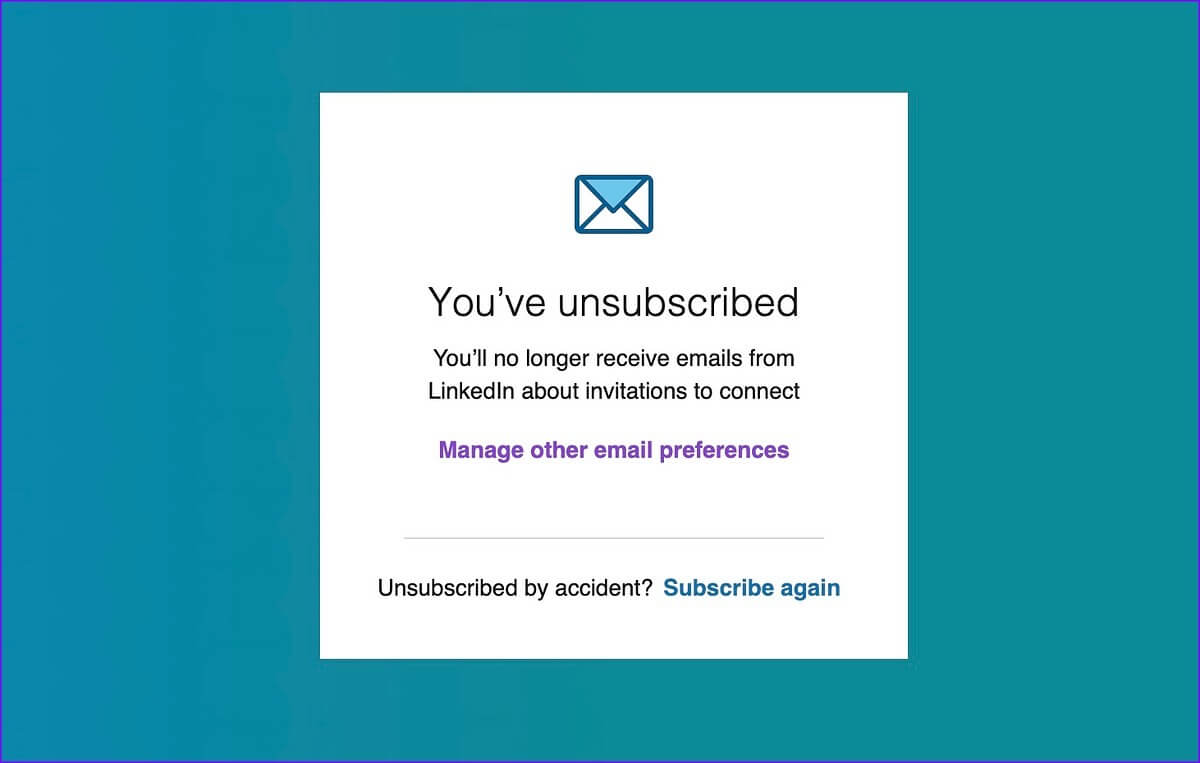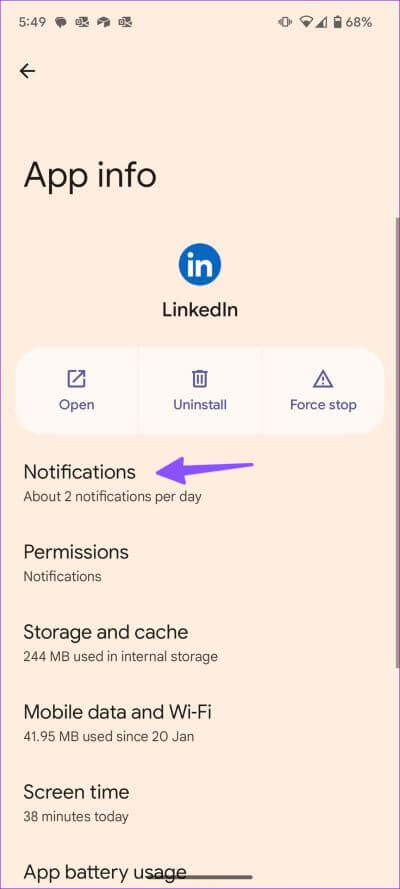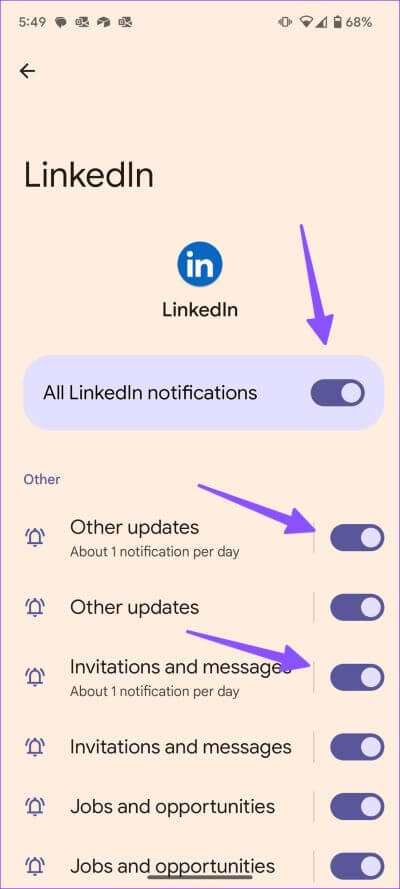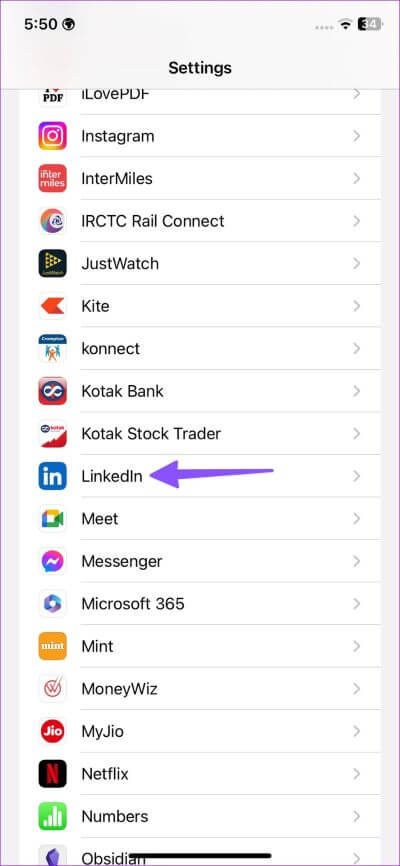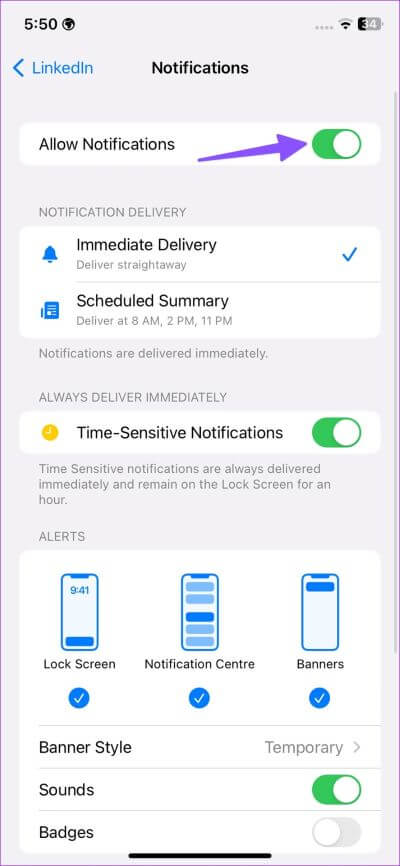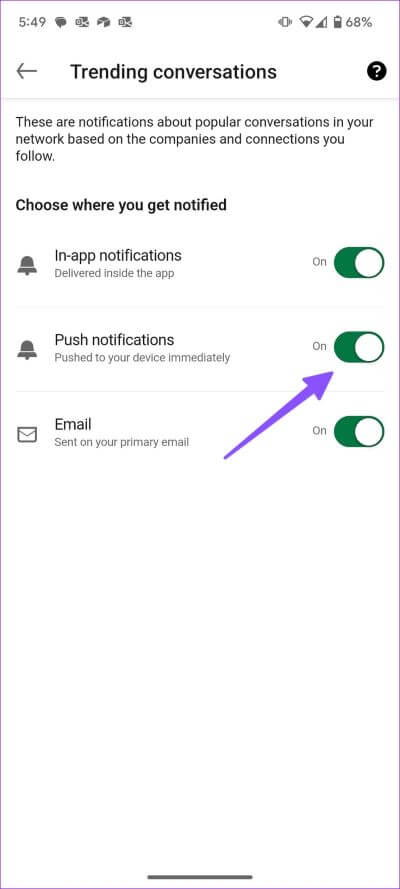So stoppen Sie E-Mails von LinkedIn
LinkedIn ist das beliebteste berufliche Netzwerk, um mit Gleichgesinnten und sogar Unternehmen in Kontakt zu treten. Wenn Sie mit Ihrer E-Mail-Adresse ein neues LinkedIn-Konto erstellen, aktiviert der Dienst Benachrichtigungen und sendet die neuesten Updates an Ihr E-Mail-Konto. Manchmal gehen während der Geschäftszeiten viele E-Mails ein. Glücklicherweise können Sie diese E-Mails auf LinkedIn stoppen.
Gmail- und Outlook-Posteingänge verfügen über begrenzten Speicherplatz. Unnötige E-Mails von LinkedIn können Ihren Posteingang im Handumdrehen füllen. Außerdem sind die meisten E-Mails von LinkedIn möglicherweise irrelevant und vermeidbar. Lesen Sie mit, um zu erfahren, wie Sie E-Mails von LinkedIn abbestellen und stoppen.
VERWENDEN SIE DIE MOBILEN ANWENDUNGEN VON LINKEDIN
Sie können die mobilen Apps von LinkedIn verwenden, um E-Mail-Benachrichtigungen zu deaktivieren. In den folgenden Screenshots verwenden wir die LinkedIn Android-App. Sie können die gleichen Schritte in der LinkedIn iOS-App ausführen und E-Mail-Benachrichtigungen deaktivieren. Beide mobilen Apps verwenden dieselbe Benutzeroberfläche.
Schritt 1: Öffne eine App LinkedIn auf Ihrem Telefon. Melden Sie sich mit Ihren Kontodaten an.
Schritt 2: Klicke auf صورة Ihr kreisförmiges Konto befindet sich in der oberen linken Ecke.
Schritt 3: Zahnrad drücken die Einstellungen unten.
Der Schritt 4: Klicke auf Hinweise.
Schritt 5: Art auswählen Notiz die Sie nicht per E-Mail erhalten möchten.
Schritt 6: Sie können alle Kategorien deaktivieren Hinweise Von oben. Sie können zur Eingabe gehen Notiz Spezifisch und Warnungen deaktivieren an Ihre primäre E-Mail-Adresse.
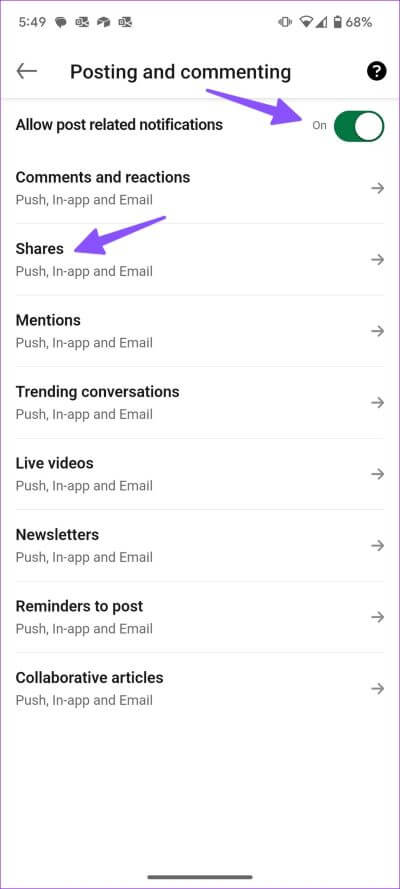
Sie müssen dasselbe für alle Arten von Benachrichtigungen wiederholen und LinkedIn-E-Mails stoppen.
LinkedIn im Internet
Sie können die Desktop-Version verwenden, um Jobbenachrichtigungen auf LinkedIn zu deaktivieren, wenn Sie LinkedIn im Web bevorzugen. Führen Sie die folgenden Schritte aus, um Änderungen vorzunehmen.
Schritt 1: Besuch LinkedIn in Ihrem bevorzugten Webbrowser.
Schritt 2: Anmelden Zugriff mit Ihre LinkedIn-Kontodaten.
Schritt 3: Lokalisieren صورة ihr Konto in der oberen rechten Ecke und wählen Sie Einstellungen und Datenschutz aus dem Kontextmenü.
Schritt 4: Lokalisieren Hinweise aus der Seitenleiste.
Schritt 5: Sie können alle Kategorien überprüfen Hinweise. Art auswählen Benachrichtigung der angemessene.
Schritt 6: deaktivieren Alle Hinweise aus der folgenden Liste.
Schritt 7: Sie können auch zu jedem Benachrichtigungstyp wechseln und E-Mail-Benachrichtigungen deaktivieren.
Sie müssen dasselbe für alle Kategorien von LinkedIn-Benachrichtigungen wiederholen, um keine Spam-E-Mails mehr von dem Unternehmen zu erhalten.
Sie können auch die Häufigkeit der E-Mail-Benachrichtigungen anpassen. Sie können wählen, ob Sie jedes E-Mail-Update erhalten möchten, es wöchentlich erhalten möchten oder nur von LinkedIn empfohlene E-Mails erhalten möchten.
ABBESTELLEN VON LINKEDIN-E-MAIL
LinkedIn ermöglicht es Ihnen auch, sich von E-Mails abzumelden, die Sie von Ihrem E-Mail-Dienst erhalten haben. Das müssen Sie tun.
Schritt 1: Post suchen LinkedIn E-Mails, die Sie nicht mehr zurückerhalten möchten die Zukunft.
Schritt 2: Nach einer Schaltfläche suchen "Abmelden" kleine unten und klicken Sie darauf.
Schritt 3: Die E-Mail öffnet einen neuen Tab und fordert Sie möglicherweise auf, sich mit Ihren LinkedIn-Kontodaten anzumelden.
Schritt 4: Wille LinkedIn Indem Sie sich vom E-Mail-Typ abmelden.
Schritt 5: Klicken Verwalten Sie andere E-Mail-Einstellungen.“ Der Dienst öffnet dasselbe Menü die Einstellungen die im obigen Abschnitt besprochen werden.
Sie können die gleichen Schritte ausführen, um Ihre E-Mails auf LinkedIn zu verwalten. Wir empfehlen, nur relevante E-Mails aktiv zu halten und unnötige Benachrichtigungen des Unternehmens zu deaktivieren. Sie können LinkedIn-E-Mails auch in Google Mail blockieren. Sie können eine Regel erstellen oder diese E-Mails manuell blockieren. Sie können unseren speziellen Beitrag lesen, um zu erfahren, wie Sie Nachrichten blockieren können Google Mail-E-Mail auf Telefon und Web.
Deaktivieren Sie Benachrichtigungen zu LINKEDIN auf Mobilgeräten
Erhalten Sie neben E-Mails und Nachrichten häufig irrelevante LinkedIn-Benachrichtigungen auf Ihrem Telefon? So deaktivieren Sie LinkedIn-Benachrichtigungen auf iPhone und Android.
Deaktivieren Sie LinkedIn-Benachrichtigungen auf Android
LinkedIn für Android ermöglicht es Ihnen, Benachrichtigungen von unnötigen Kategorien umzuleiten.
Schritt 1: Drücken Sie lange auf das Symbol der LinkedIn-App und drücken Sie die Taste "ich" um das App-Infomenü zu öffnen.
Schritt 2: Lokalisieren Benachrichtigungen.
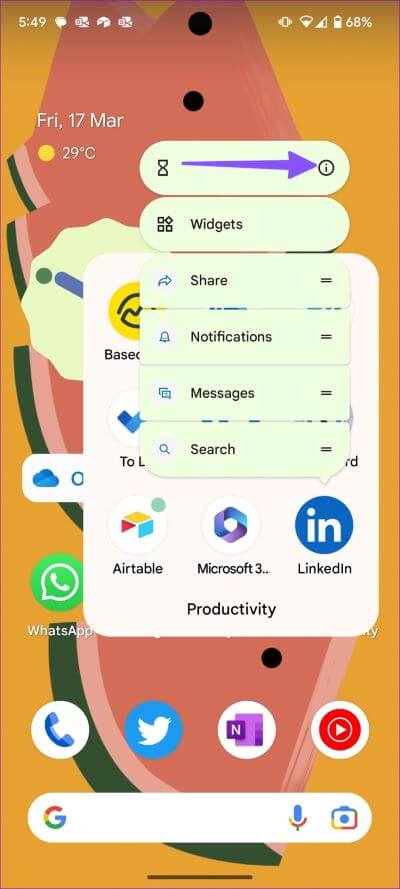
Schritt 3: Deaktivieren Sie alle LinkedIn-Benachrichtigungen oder deaktivieren Sie bestimmte Kategorien.
Deaktivieren Sie LinkedIn-Benachrichtigungen auf dem iPhone
iPhone-Benutzer können die folgenden Schritte ausführen, um LinkedIn-Benachrichtigungen zu deaktivieren.
Schritt 1: Öffne eine App die Einstellungen auf Ihrem iPhone.
Schritt 2: Scrollen und klicken LinkedIn.
Schritt 3: tippen Sie auf „Benachrichtigungen“ Und schalten Sie den Schalter neben „Benachrichtigungen zulassen.
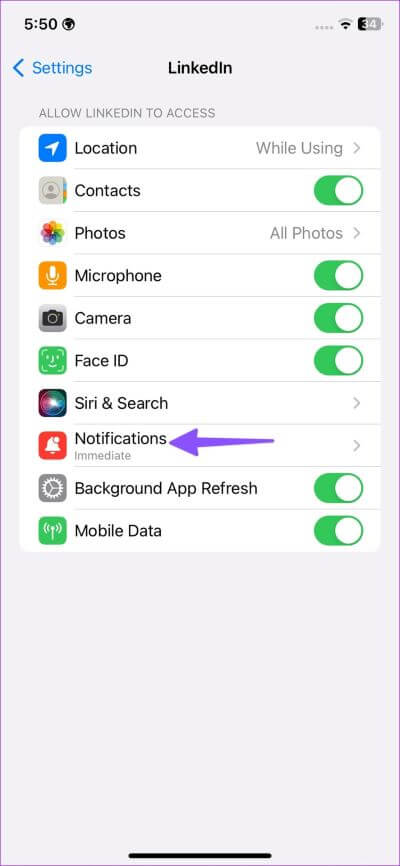
Sie können auch zum Menü „Benachrichtigungen“ in der mobilen LinkedIn-App gehen und jede Benachrichtigungskategorie öffnen, um Push-Benachrichtigungen zu deaktivieren. Der erste Abschnitt oben zeigte die Schritte für den Zugriff auf LinkedIn-Benachrichtigungen.
Verknüpfte E-Mails verwalten
Da LinkedIn E-Mails für alle Aktivitäten auf dem Konto aktiviert, kann sich Ihr E-Mail-Posteingang in kürzester Zeit mit Unternehmensnachrichten füllen. Anstatt sie an die Spam-Box zu senden, verwenden Sie die obigen Tricks, um LinkedIn-E-Mails vollständig zu deaktivieren. Wenn Sie mit der LinkedIn-Erfahrung nicht zufrieden sind, probieren Sie es aus Unser Beitrag zum Löschen Ihres LinkedIn-Kontos.